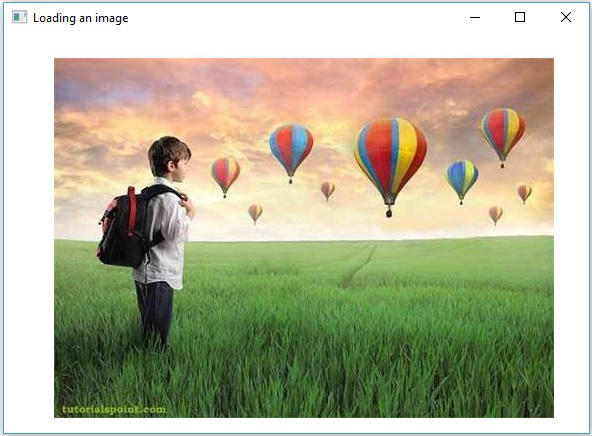OpenCV - графический интерфейс
В предыдущих главах мы обсуждали, как читать и сохранять изображение с помощью библиотеки OpenCV Java. В дополнение к этому мы также можем отображать загруженные изображения в отдельном окне, используя библиотеки графического интерфейса, такие как AWT / Swings и JavaFX.
Преобразование мата в буферное изображение
Для чтения изображения мы используем метод imread(). Этот метод возвращает считанное изображение в видеMatrix. Но, чтобы использовать этот образ с библиотеками графического интерфейса (AWT / Swings и JavaFX), он должен быть преобразован как объект классаBufferedImage пакета java.awt.image.BufferedImage.
Ниже приведены шаги для преобразования Mat объект OpenCV для BufferedImage объект.
Шаг 1: кодируйте мат в MatOfByte
Прежде всего, вам нужно преобразовать матрицу в матрицу байтов. Сделать это можно с помощью методаimencode() класса Imgcodecs. Ниже приводится синтаксис этого метода.
imencode(ext, image, matOfByte);Этот метод принимает следующие параметры -
Ext - Параметр String, определяющий формат изображения (.jpg, .png и т. Д.)
image - Объект Mat изображения
matOfByte - Пустой объект класса MatOfByte
Кодируйте изображение, используя этот метод, как показано ниже.
//Reading the image
Mat image = Imgcodecs.imread(file);
//instantiating an empty MatOfByte class
MatOfByte matOfByte = new MatOfByte();
//Converting the Mat object to MatOfByte
Imgcodecs.imencode(".jpg", image, matOfByte);Шаг 2. Преобразуйте объект MatOfByte в байтовый массив
Преобразовать MatOfByte объект в байтовый массив с помощью метода toArray().
byte[] byteArray = matOfByte.toArray();Шаг 3. Подготовка объекта InputStream
Подготовьте объект InputStream, передав массив байтов, созданный на предыдущем шаге, в конструктор объекта ByteArrayInputStream класс.
//Preparing the InputStream object
InputStream in = new ByteArrayInputStream(byteArray);Шаг 4: Подготовка объекта InputStream
Передайте объект Input Stream, созданный на предыдущем шаге, в read() метод ImageIOкласс. Это вернет объект BufferedImage.
//Preparing the BufferedImage
BufferedImage bufImage = ImageIO.read(in);Отображение изображения с использованием AWT / Swings
Чтобы отобразить изображение с помощью рамки AWT / Swings, прежде всего, прочтите изображение с помощью imread() метод и преобразовать его в BufferedImage следуя вышеупомянутым шагам.
Затем создайте экземпляр JFrame class и добавьте созданное в буфере изображение в ContentPane JFrame, как показано ниже -
//Instantiate JFrame
JFrame frame = new JFrame();
//Set Content to the JFrame
frame.getContentPane().add(new JLabel(new ImageIcon(bufImage)));
frame.pack();
frame.setVisible(true);Example
Следующий программный код показывает, как можно read изображение и display это через окно поворота с использованием библиотеки OpenCV.
import java.awt.image.BufferedImage;
import java.io.ByteArrayInputStream;
import java.io.InputStream;
import javax.imageio.ImageIO;
import javax.swing.ImageIcon;
import javax.swing.JFrame;
import javax.swing.JLabel;
import org.opencv.core.Core;
import org.opencv.core.Mat;
import org.opencv.core.MatOfByte;
import org.opencv.imgcodecs.Imgcodecs;
public class DisplayingImagesUsingSwings {
public static void main(String args[]) throws Exception {
//Loading the OpenCV core library
System.loadLibrary( Core.NATIVE_LIBRARY_NAME );
//Reading the Image from the file and storing it in to a Matrix object
String file = "C:/EXAMPLES/OpenCV/sample.jpg";
Mat image = Imgcodecs.imread(file);
//Encoding the image
MatOfByte matOfByte = new MatOfByte();
Imgcodecs.imencode(".jpg", image, matOfByte);
//Storing the encoded Mat in a byte array
byte[] byteArray = matOfByte.toArray();
//Preparing the Buffered Image
InputStream in = new ByteArrayInputStream(byteArray);
BufferedImage bufImage = ImageIO.read(in);
//Instantiate JFrame
JFrame frame = new JFrame();
//Set Content to the JFrame
frame.getContentPane().add(new JLabel(new ImageIcon(bufImage)));
frame.pack();
frame.setVisible(true);
System.out.println("Image Loaded");
}
}При выполнении вышеуказанной программы вы получите следующий результат -
Image LoadedВ дополнение к этому вы можете увидеть окно, в котором отображается загруженное изображение, а именно:
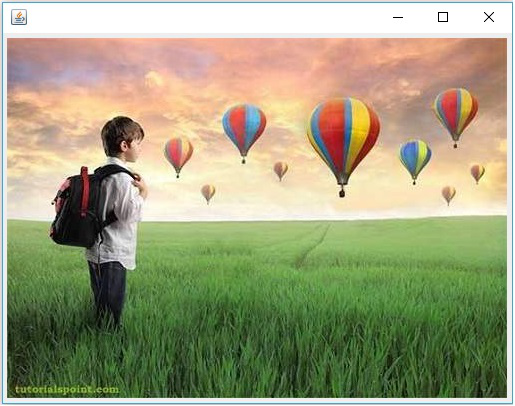
Отображение изображения с помощью JavaFX
Чтобы отобразить изображение с помощью JavaFX, прежде всего прочитайте изображение с помощью imread() метод и преобразовать его в BufferedImage. Затем преобразуйте BufferedImage в WritableImage, как показано ниже.
WritableImage writableImage = SwingFXUtils.toFXImage(bufImage, null);Передать это WritableImage объект конструктору ImageView класс.
ImageView imageView = new ImageView(writableImage);Example
Следующий программный код показывает, как read изображение и display это через окно JavaFX с использованием библиотеки OpenCV.
import java.awt.image.BufferedImage;
import java.io.ByteArrayInputStream;
import java.io.IOException;
import java.io.InputStream;
import javafx.application.Application;
import javafx.embed.swing.SwingFXUtils;
import javafx.scene.Group;
import javafx.scene.Scene;
import javafx.scene.image.ImageView;
import javafx.scene.image.WritableImage;
import javafx.stage.Stage;
import javax.imageio.ImageIO;
import org.opencv.core.Core;
import org.opencv.core.Mat;
import org.opencv.core.MatOfByte;
import org.opencv.imgcodecs.Imgcodecs;
public class DisplayingImagesJavaFX extends Application {
@Override
public void start(Stage stage) throws IOException {
WritableImage writableImage = loadImage();
//Setting the image view
ImageView imageView = new ImageView(writableImage);
//Setting the position of the image
imageView.setX(50);
imageView.setY(25);
//setting the fit height and width of the image view
imageView.setFitHeight(400);
imageView.setFitWidth(500);
//Setting the preserve ratio of the image view
imageView.setPreserveRatio(true);
//Creating a Group object
Group root = new Group(imageView);
//Creating a scene object
Scene scene = new Scene(root, 600, 400);
//Setting title to the Stage
stage.setTitle("Loading an image");
//Adding scene to the stage
stage.setScene(scene);
//Displaying the contents of the stage
stage.show();
}
public WritableImage loadImage() throws IOException {
//Loading the OpenCV core library
System.loadLibrary( Core.NATIVE_LIBRARY_NAME );
//Reading the Image from the file and storing it in to a Matrix object
String file ="C:/EXAMPLES/OpenCV/sample.jpg";
Mat image = Imgcodecs.imread(file);
//Encoding the image
MatOfByte matOfByte = new MatOfByte();
Imgcodecs.imencode(".jpg", image, matOfByte);
//Storing the encoded Mat in a byte array
byte[] byteArray = matOfByte.toArray();
//Displaying the image
InputStream in = new ByteArrayInputStream(byteArray);
BufferedImage bufImage = ImageIO.read(in);
System.out.println("Image Loaded");
WritableImage writableImage = SwingFXUtils.toFXImage(bufImage, null);
return writableImage;
}
public static void main(String args[]) {
launch(args);
}
}При выполнении вышеуказанной программы вы получите следующий результат -
Image LoadedВ дополнение к этому вы можете увидеть окно, в котором отображается загруженное изображение, а именно: